美圖秀秀將兩張圖片完美的拼圖在一起的方法
時間:2023-01-02 17:00:54作者:極光下載站人氣:148
美圖秀秀是一款可以將自己圖片進(jìn)行美化的軟件,該軟件還支持將圖片進(jìn)行拼圖在一起的功能,并且操作方法十分簡單,是一款操作起來比ps軟件簡單的軟件,該軟件提供非常多的濾鏡、美容以及邊框等特效,我們想要將圖片進(jìn)行拼圖在一起的時候,你可以通過裁剪一下圖片的尺寸,從而更好的將兩張圖片拼圖在一起,拼圖完成之后,可以將兩張圖片中結(jié)合的地方通過取色筆將其消除掉,之后你可以通過美化圖片的濾鏡功能,給圖片添加一個濾鏡更好的將兩張圖片重合在一起,下方是關(guān)于如何使用美圖秀秀軟件將兩張圖片完美的拼圖在一起的具體操作方法,需要的小伙伴可以看看。
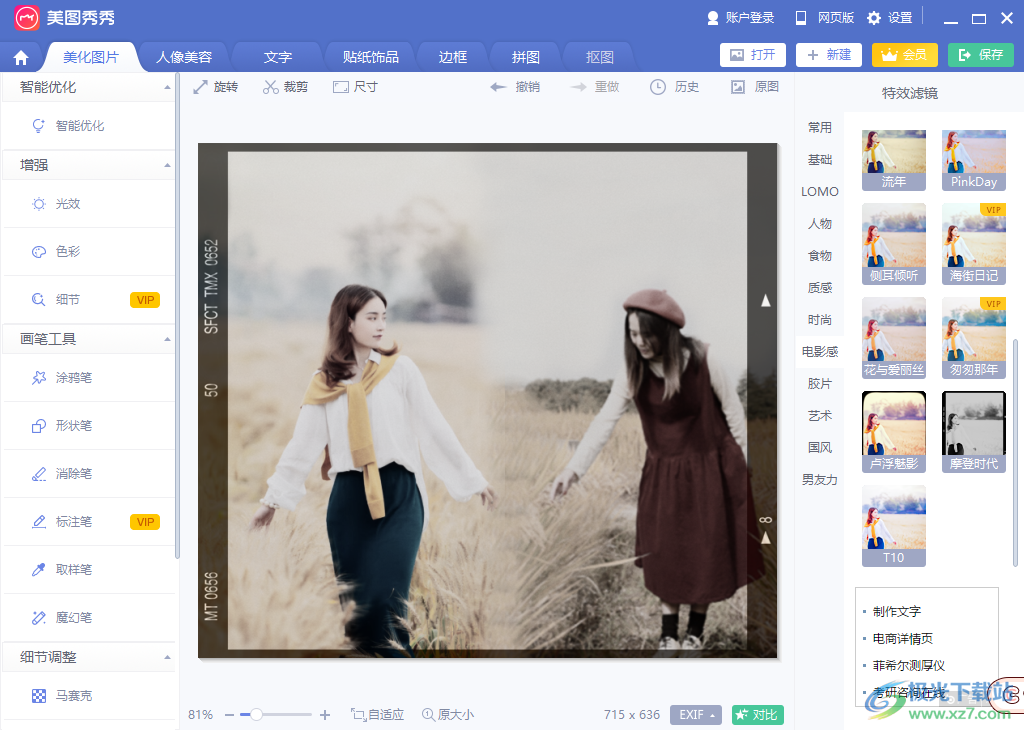
方法步驟
1.首先我們需要通過【打開】選項按鈕,將需要作為背景拼圖的圖片添加進(jìn)來進(jìn)行編輯。
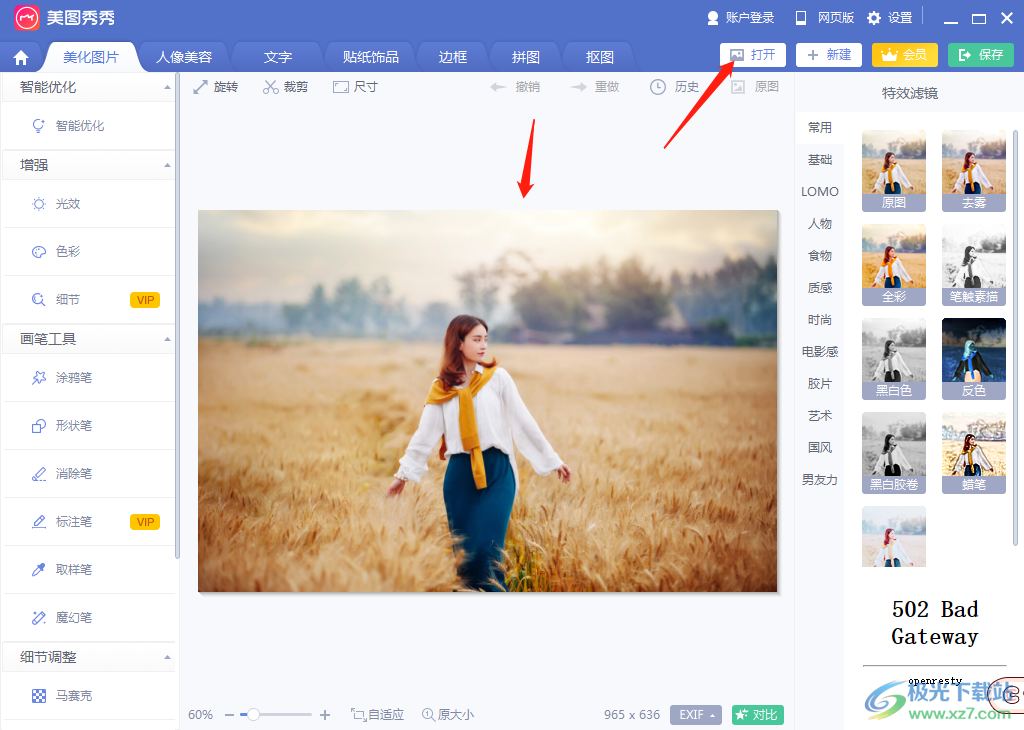
2.然后將圖片添加進(jìn)來之后,在頁面上有一個【裁剪】按鈕,點擊進(jìn)入到裁剪頁面中。
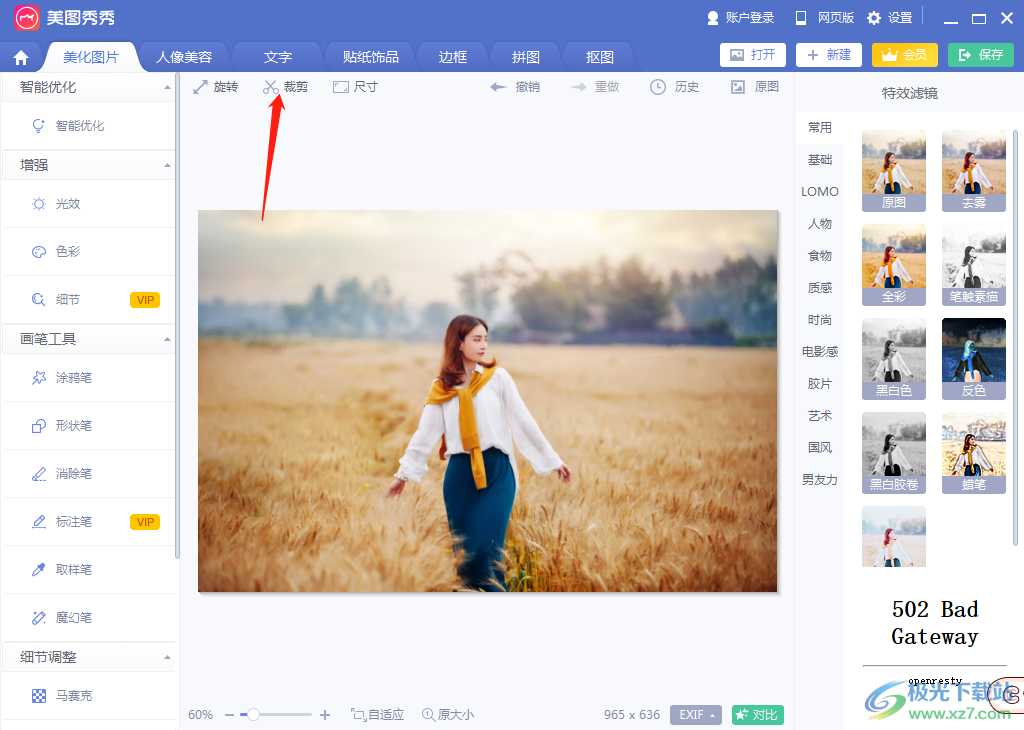
3.進(jìn)入到裁剪頁面中,在該頁面中將圖片根據(jù)自己的需要來進(jìn)行裁剪一下,之后點擊一下下方的【應(yīng)用當(dāng)前效果】按鈕,然后再將該圖片點擊【保存】按鈕,先保存在電腦中。
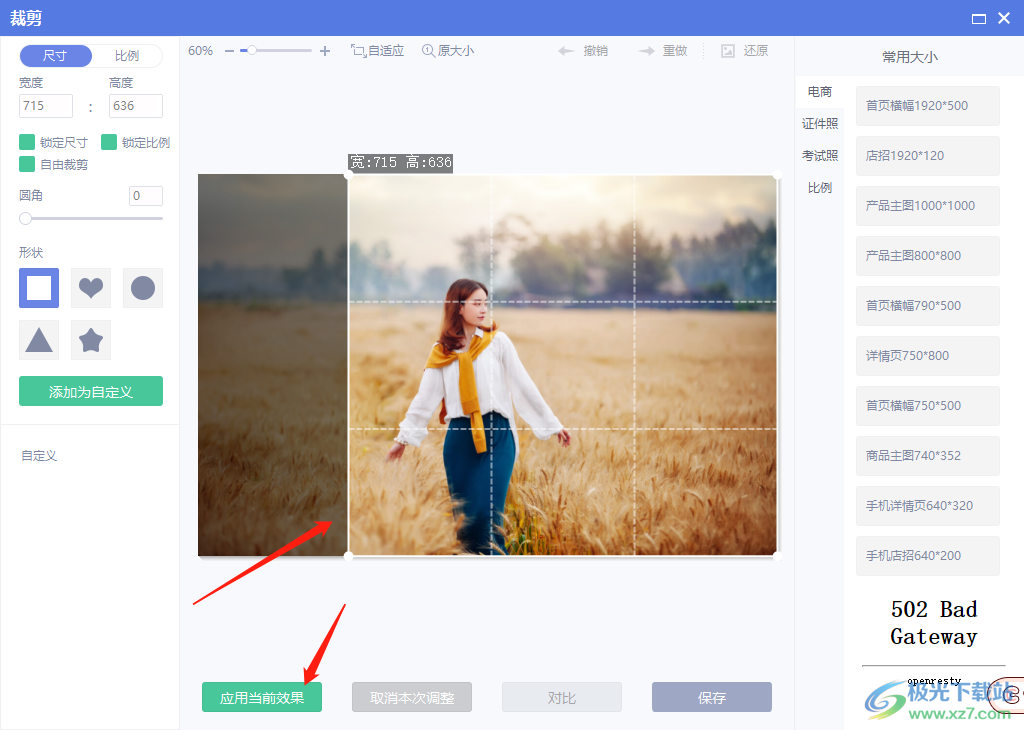
4.接著再將另外一張圖片插入到操作頁面中,然后再將該圖片點擊一下【裁剪】按鈕進(jìn)行裁剪一下。
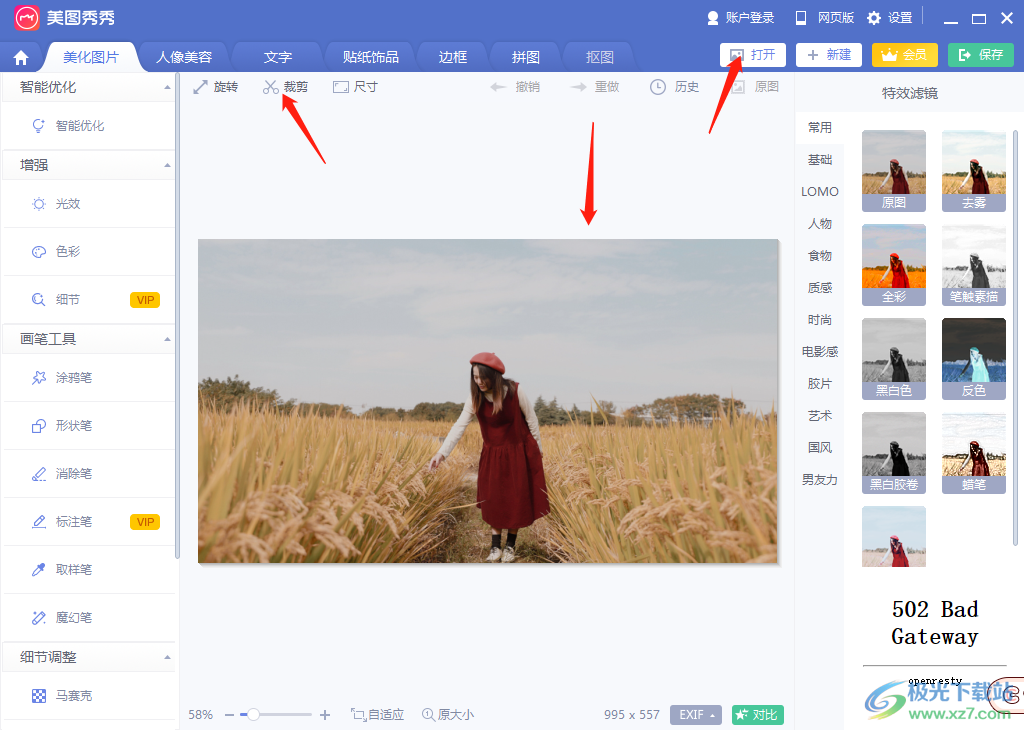
5.進(jìn)入到裁剪頁面中,通過鼠標(biāo)左鍵拉動裁剪框進(jìn)行裁剪,裁剪完成之后點擊一下【應(yīng)用當(dāng)前效果】按鈕。
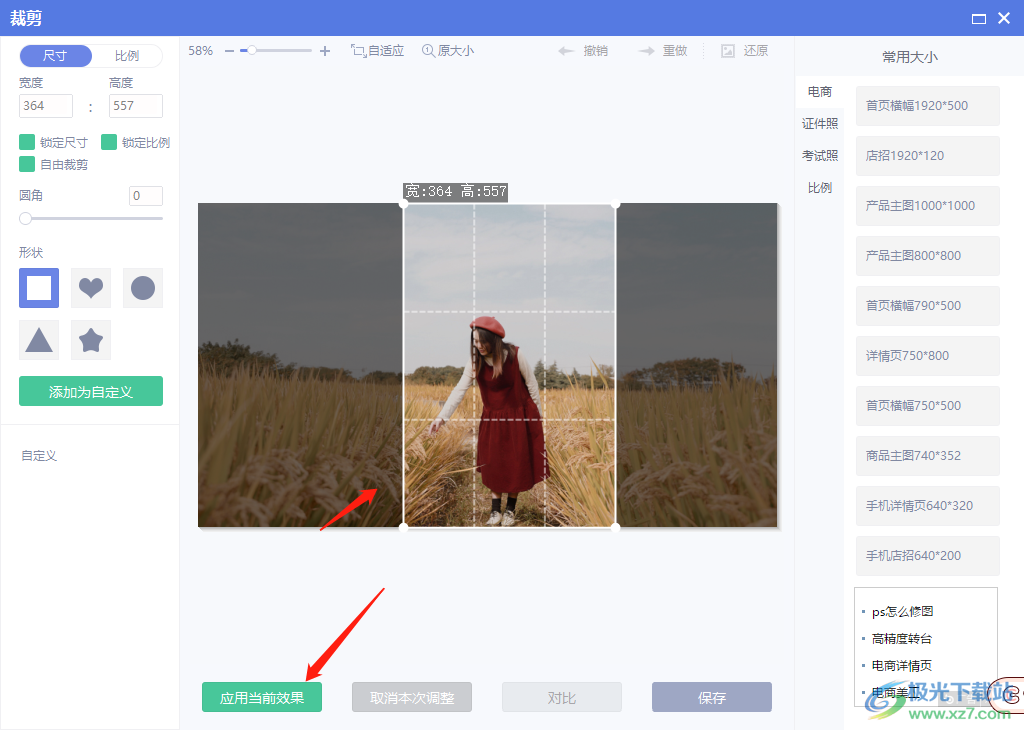
6.之后再將該圖片點擊一下右上角的【保存】按鈕將圖片保存在電腦中。
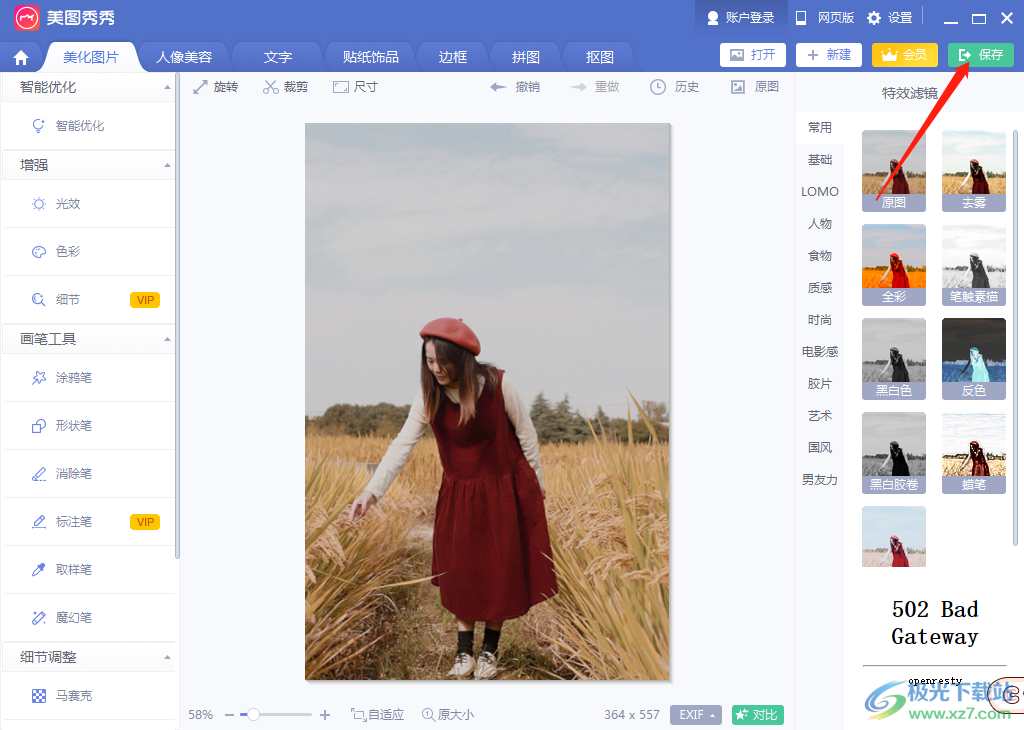
7.之后我們再點擊【打開】按鈕將我們第一張裁剪后保存在電腦中的圖片導(dǎo)入進(jìn)來,然后右鍵點擊一下該圖片,在打開菜單選項中選擇【插入一張圖片】。
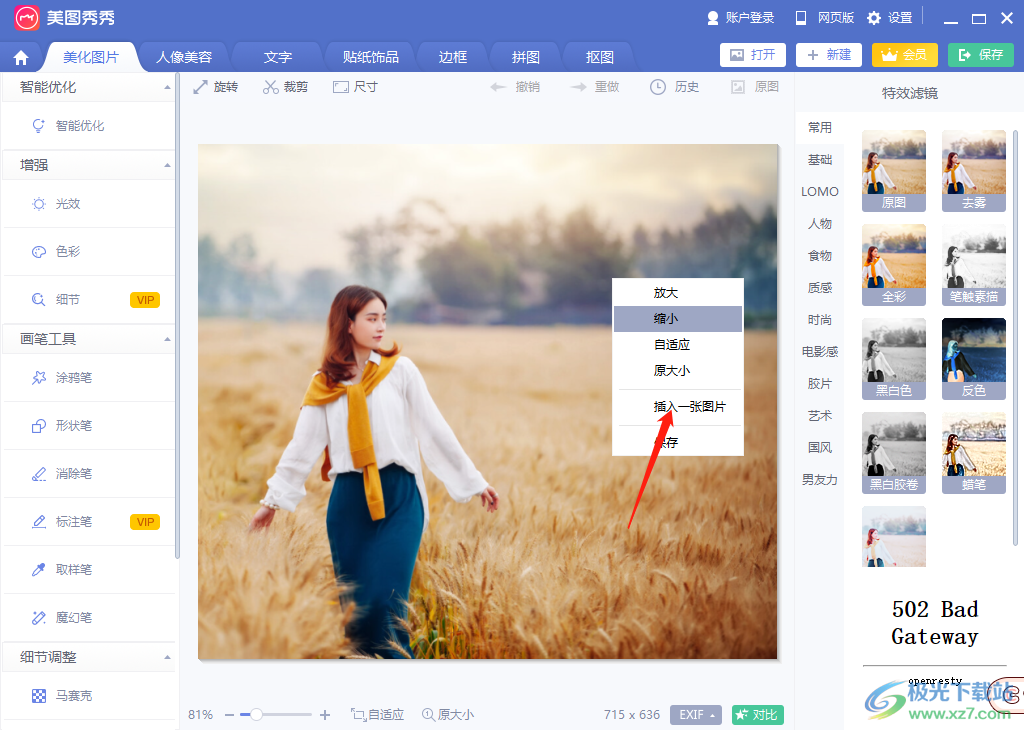
8.然后將我們剛剛裁剪的第二張圖片插入進(jìn)來,并且調(diào)整一下該圖片與第一張圖片的重合度,調(diào)整好之后右鍵點擊一下圖片就會彈出一個菜單選項,這里選擇【合并當(dāng)前素材】選項即可將兩張圖片合并在一起。
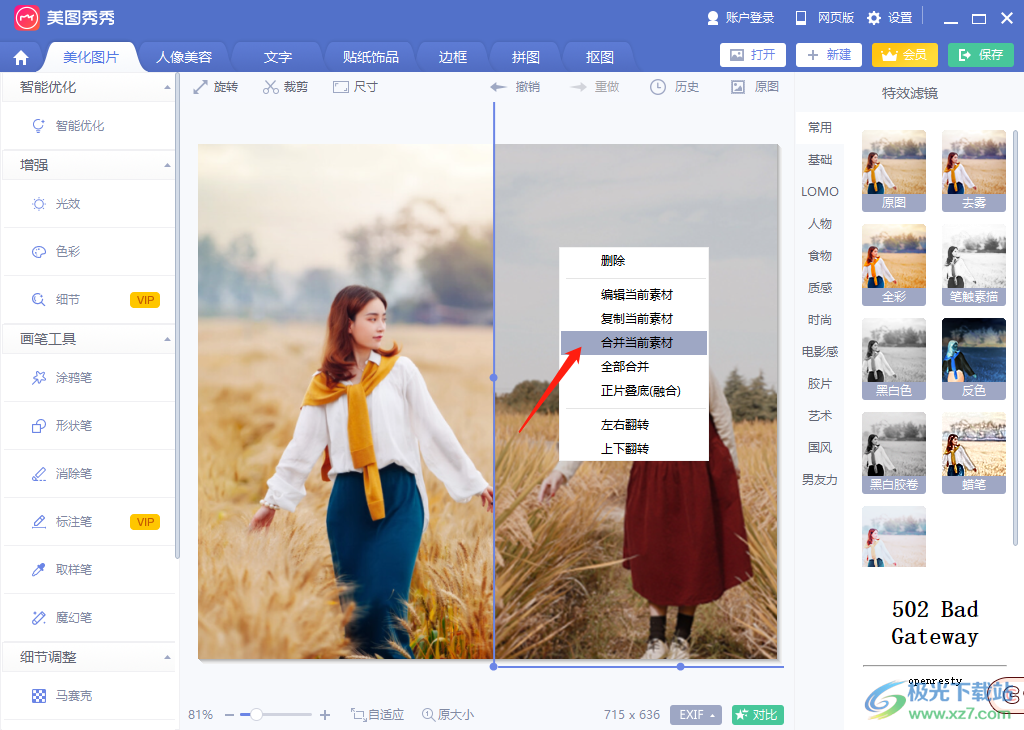
9.想要讓兩張圖片更好的拼圖在一起,需要將兩張圖片拼圖的地方的痕跡消除掉,那么點擊一下【人像美容】選項,在該選項的左側(cè)點擊一下【手動祛黑圈】。
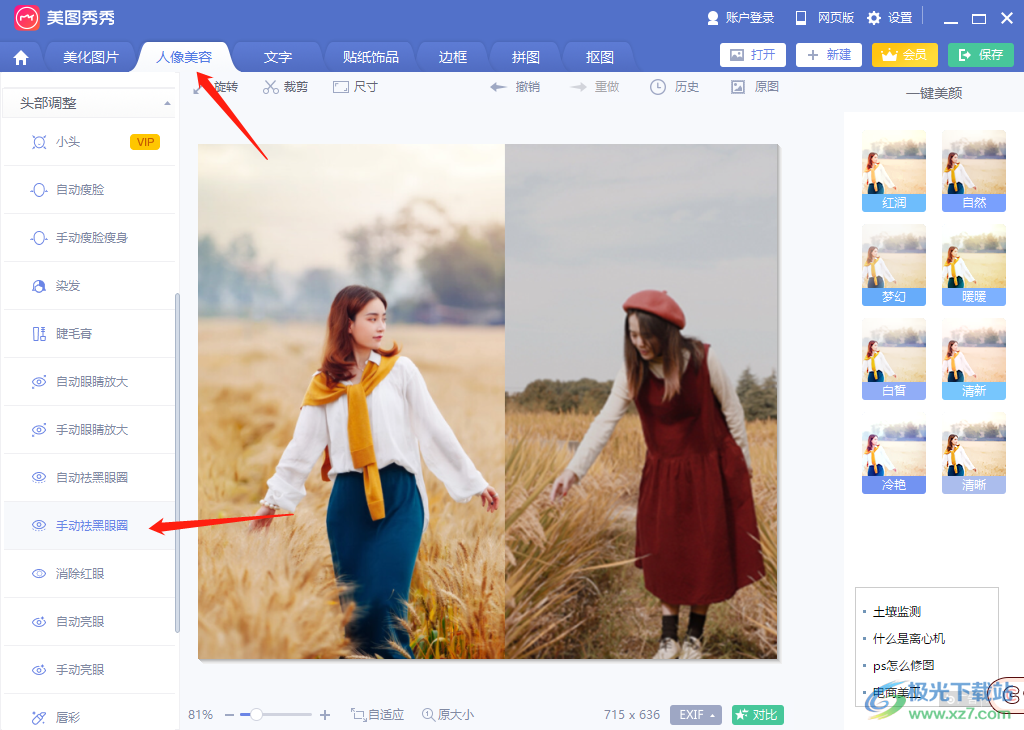
10.進(jìn)入到頁面中后,在左上角點擊【取色筆】選項,然后再點擊一下【選取臉蛋膚色】按鈕,再使用鼠標(biāo)左鍵在圖片上選取一個合適的顏色,之后調(diào)整一下左側(cè)的【畫筆大小】以及【透明度】,將鼠標(biāo)在拼圖有痕跡的地方將其涂抹一下,要涂抹自然一點,不要太生硬了,涂抹完成之后點擊應(yīng)用當(dāng)前效果按鈕即可保存設(shè)置。
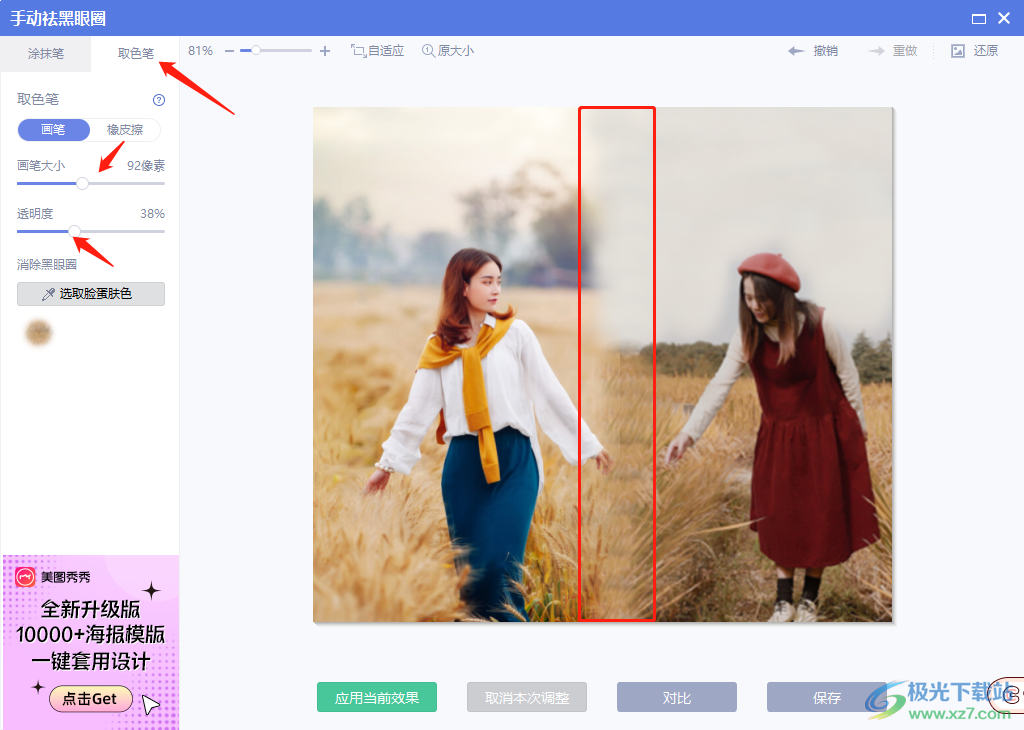
11.然后再將鼠標(biāo)移動到【美化圖片】的選項卡下,在右側(cè)根據(jù)自己的喜歡選擇一個濾鏡效果,并且設(shè)置一下透明度,所選的濾鏡效果可以美化一下兩張圖片重合的痕跡就好了,或者你還可以給圖片添加一個好看的邊框進(jìn)行裝飾下,以及在圖片上編輯文字也是可以的。
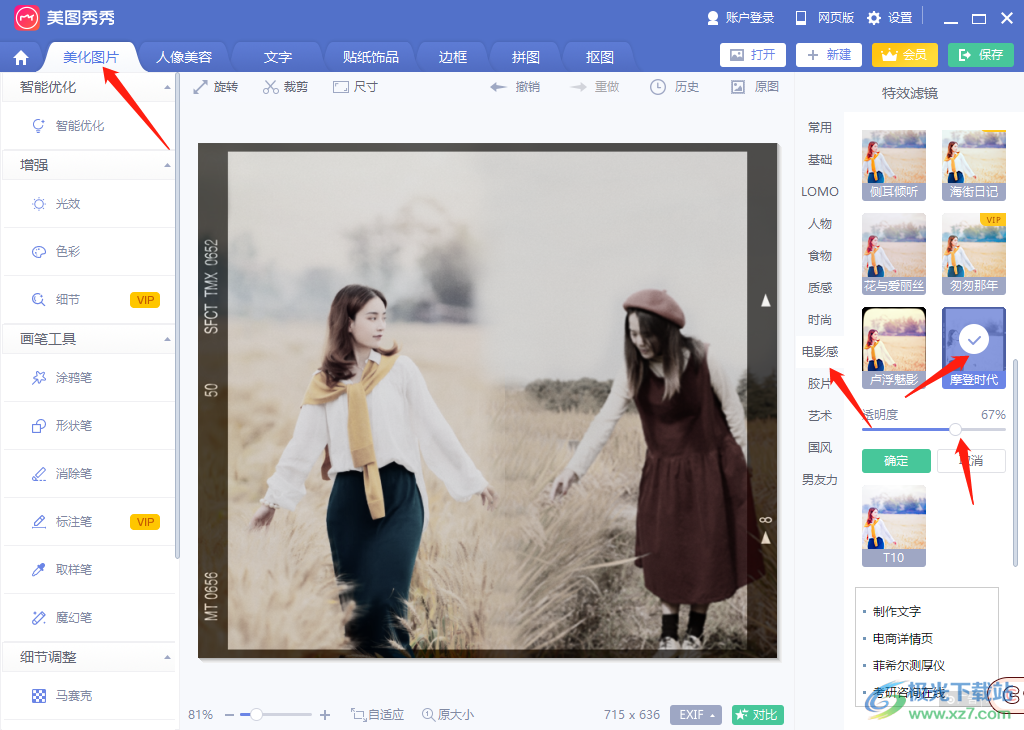
以上就是關(guān)于如何使用美圖秀秀將兩張圖片拼圖在一起的具體操作方法,有的時候自己拍了一些自拍照,想要讓自己拍攝的自拍照進(jìn)行拼圖在一起,可以通過上述方法進(jìn)行拼圖,以上的拼圖方法可以將兩張圖片完美的拼圖在一起,可以將批圖的痕跡通過取色筆將其去除,之后再通過添加濾鏡效果將兩張圖片更好的拼在一起,效果更好,感興趣的話可以操作試一下。

大小:239.03 MB版本:v7.6.2.3環(huán)境:WinAll, WinXP, Win7
- 進(jìn)入下載
相關(guān)推薦
相關(guān)下載
熱門閱覽
- 1百度網(wǎng)盤分享密碼暴力破解方法,怎么破解百度網(wǎng)盤加密鏈接
- 2keyshot6破解安裝步驟-keyshot6破解安裝教程
- 3apktool手機版使用教程-apktool使用方法
- 4mac版steam怎么設(shè)置中文 steam mac版設(shè)置中文教程
- 5抖音推薦怎么設(shè)置頁面?抖音推薦界面重新設(shè)置教程
- 6電腦怎么開啟VT 如何開啟VT的詳細(xì)教程!
- 7掌上英雄聯(lián)盟怎么注銷賬號?掌上英雄聯(lián)盟怎么退出登錄
- 8rar文件怎么打開?如何打開rar格式文件
- 9掌上wegame怎么查別人戰(zhàn)績?掌上wegame怎么看別人英雄聯(lián)盟戰(zhàn)績
- 10qq郵箱格式怎么寫?qq郵箱格式是什么樣的以及注冊英文郵箱的方法
- 11怎么安裝會聲會影x7?會聲會影x7安裝教程
- 12Word文檔中輕松實現(xiàn)兩行對齊?word文檔兩行文字怎么對齊?
網(wǎng)友評論